
时间:2021-01-16 14:01:46 来源:www.win10xitong.com 作者:win10
win10系统从发布到现在已经更新了数不清的版本了,每次更新都会解决一些问题,但还是难免会有Win10系统如何显示或隐藏文件扩展名的问题。即使是平时能够自己动手能解决很多其他问题的网友要是面对Win10系统如何显示或隐藏文件扩展名也可能不知道怎么解决。如果你平时每次遇到问题都去让专业人士处理,那水平就无法提高了。这次我们可以自己来尝试解决一下,今天小编按照这个步骤就处理好了:1、在Win10桌面上,单击任务栏上的“文件资源管理器”,。2、在“文件资源管理器”窗口中,点击上方的“查看”按钮,然后我们可以看到在下拉菜单右边,有一个“文件扩展名”选项,前面是勾选状态,说明我们的系统中文件都会显示扩展名,如果想好看点,取消那个勾即可即可很快速的解决了。下面就是有图有真相的详细说说Win10系统如何显示或隐藏文件扩展名的具体解决方式。
小编推荐下载:win10纯净版
02.在“文件资源管理器”窗口中,点击上方的“查看”按钮,然后我们可以看到在下拉菜单右边,有一个“文件扩展名”选项,前面是勾选状态,说明我们的系统中文件都会显示扩展名,如果想好看点,取消那个勾即可,如图所示。
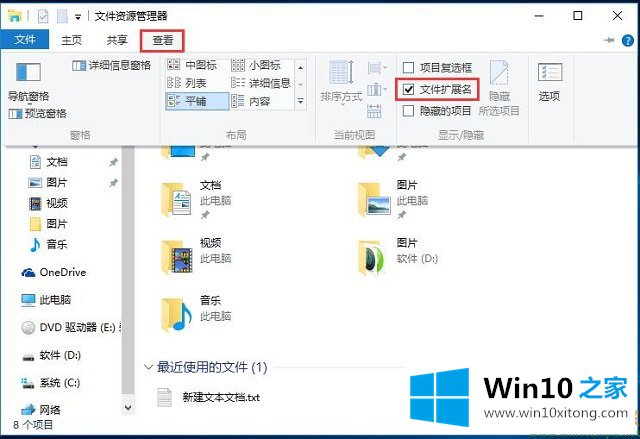
以上的内容就是描述的Win10系统如何显示或隐藏文件扩展名的具体解决方式,如果问题还不能得到解决,可以用重装系统的办法进行解决,windows系统下载可以继续关注本站。